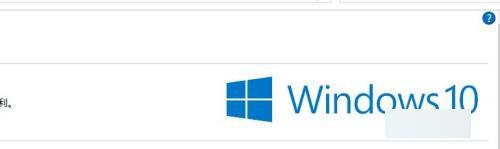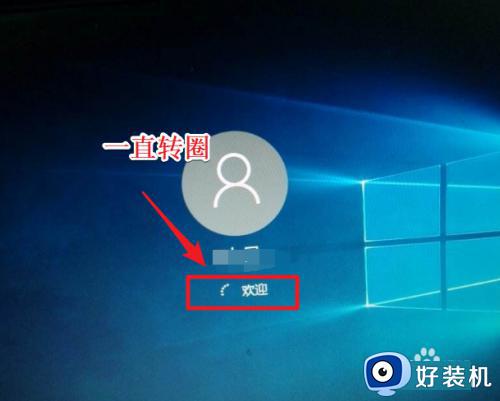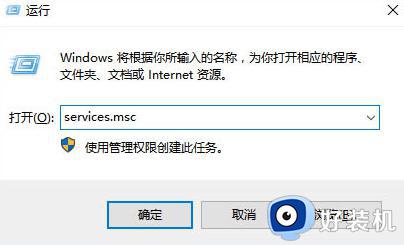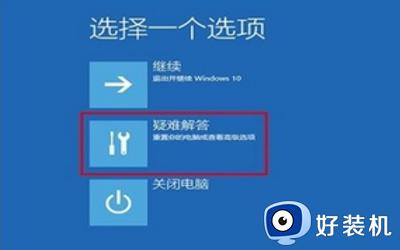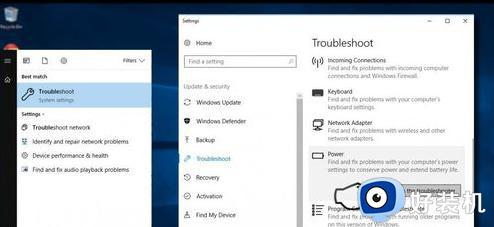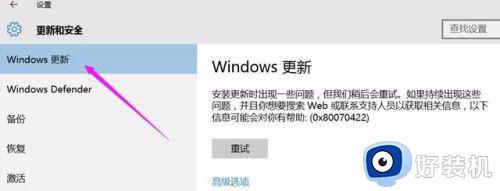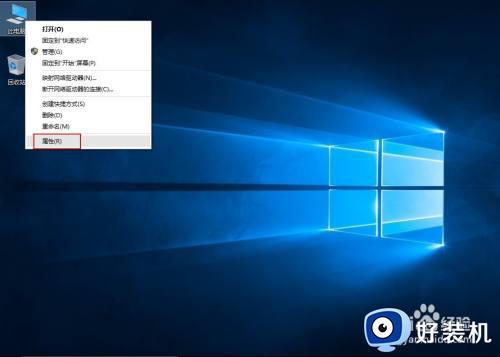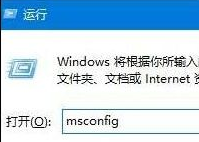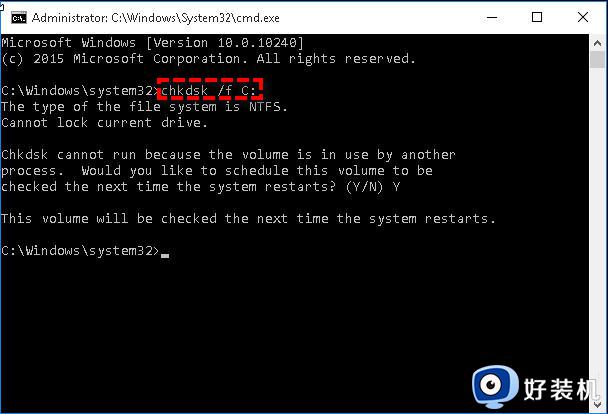win10更新系统一直在重新启动怎么办 win10更新一直在重新启动界面如何修复
时间:2023-09-24 13:58:00作者:xinxin
当前win10系统运行还不是很稳定,因此微软也会定期发送更新补丁来进行修复,然而有些用户在对win10系统进行更新补丁的时候,却一直在重新启动界面长时间没有动,导致用户不得不重启电脑来解决,那么win10更新系统一直在重新启动怎么办呢?下面就是关于win10更新一直在重新启动界面如何修复,一起来看看吧。
推荐下载:win10专业版官网
具体方法:
1、首先选择桌面上的此电脑,鼠标右击点击属性。
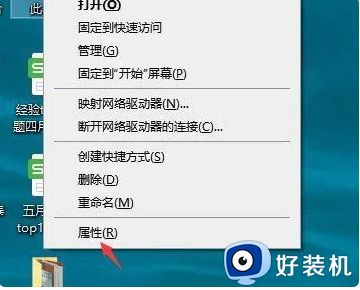
2、然后在打开的属性窗口中,点击高级系统设置。
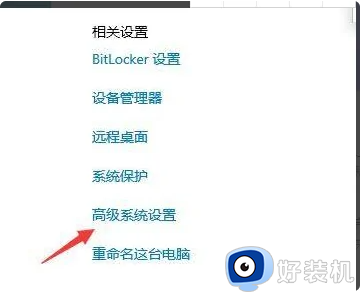
3、接着在打开的系统设置窗口中,点击设置。
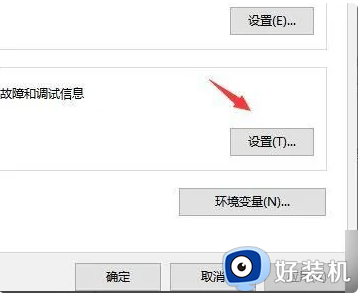
4、最后去掉勾选自动重新启动,如下图所示点击确定,问题就解决了。
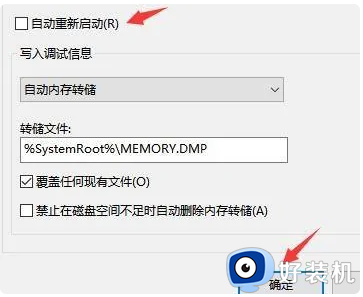
以上就是小编讲解的关于win10更新一直在重新启动界面如何修复所有内容了,有遇到相同问题的用户可参考本文中介绍的步骤来进行修复,希望能够对大家有所帮助。